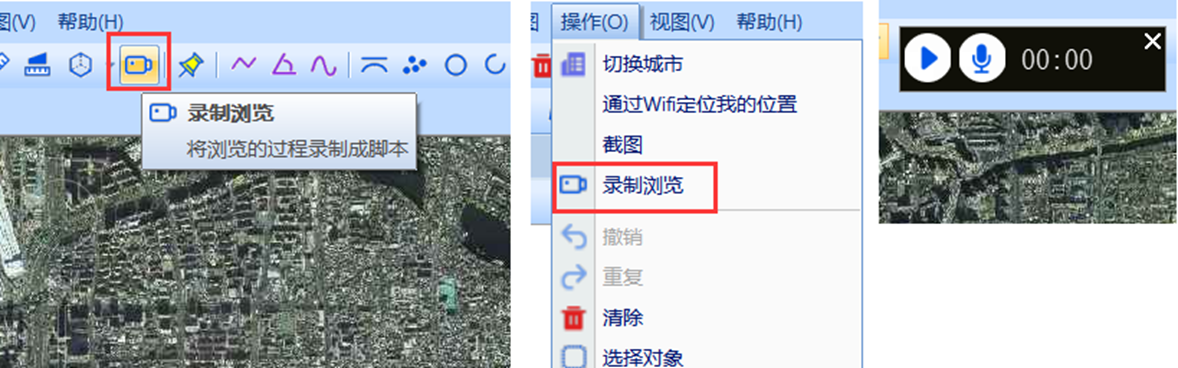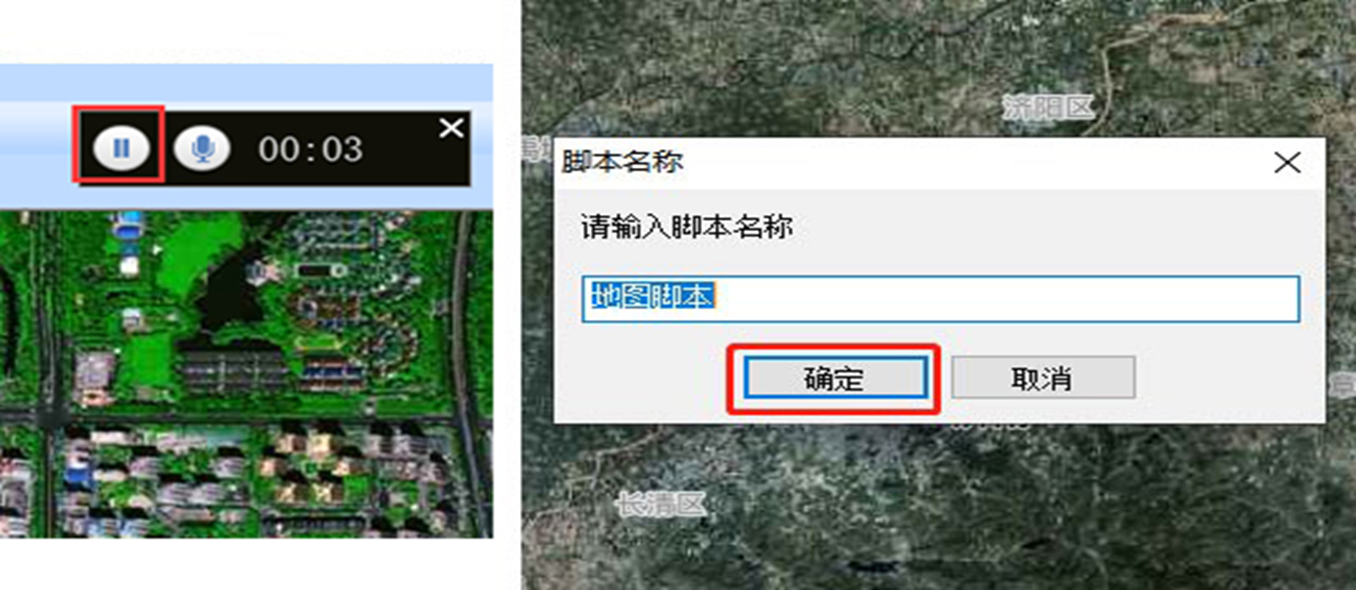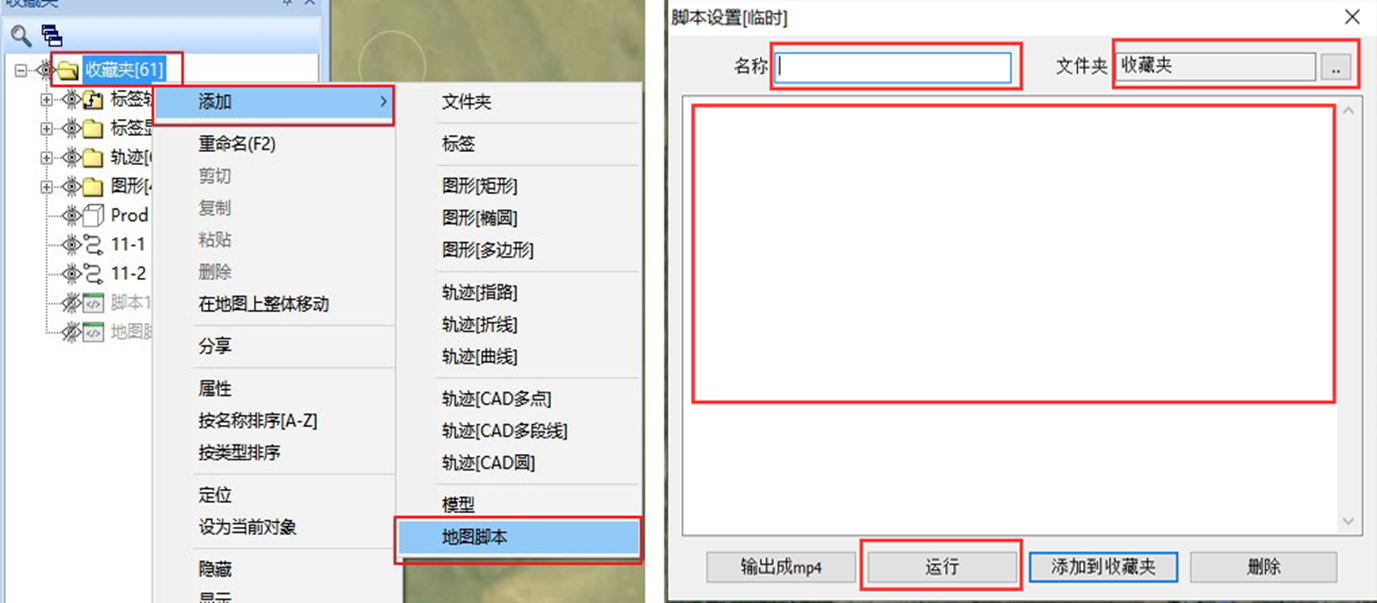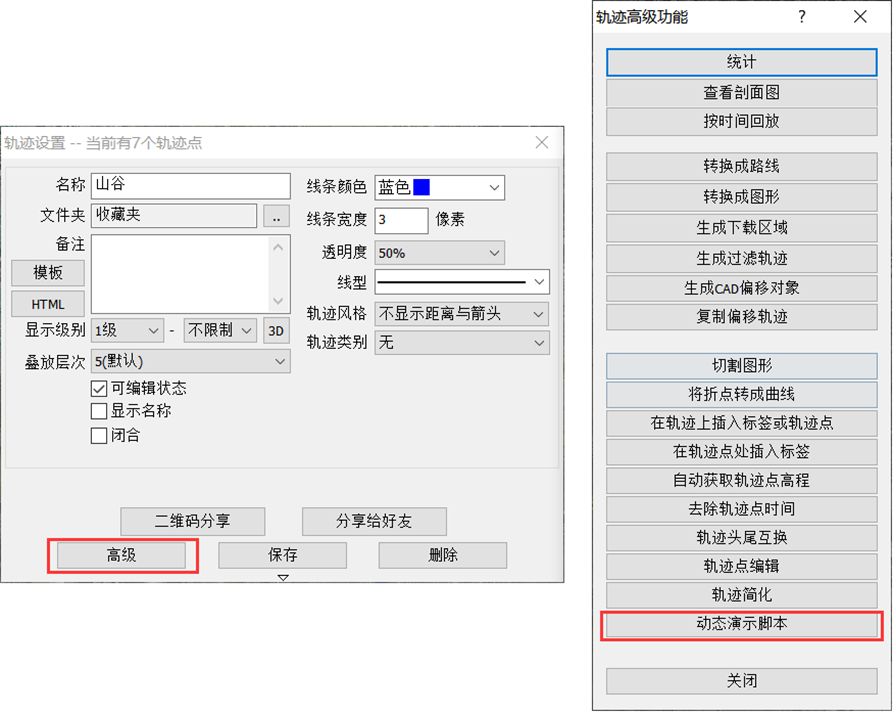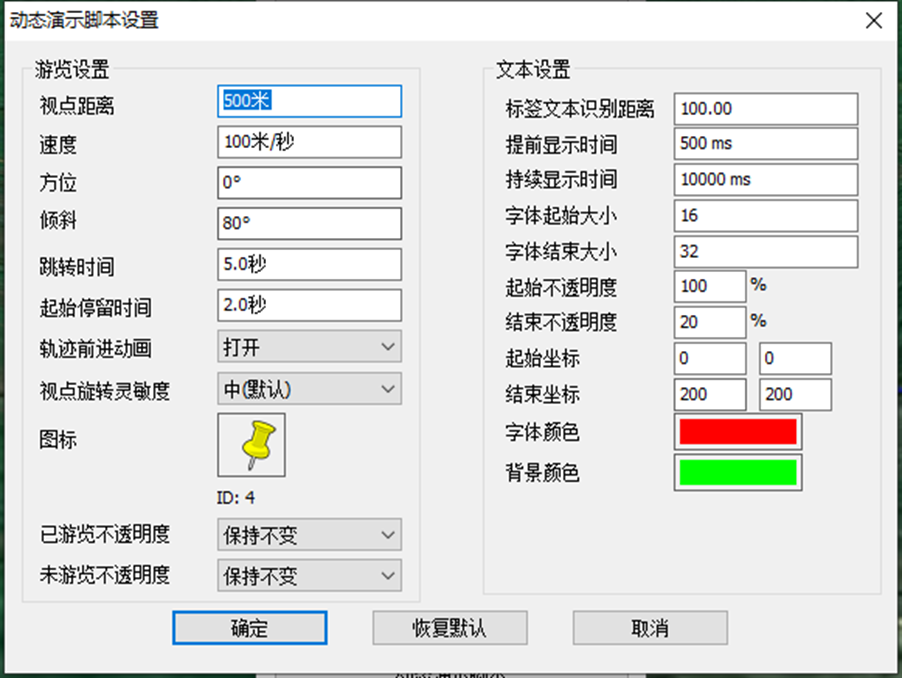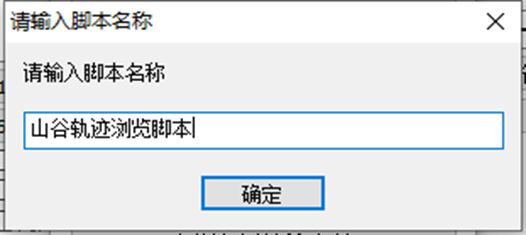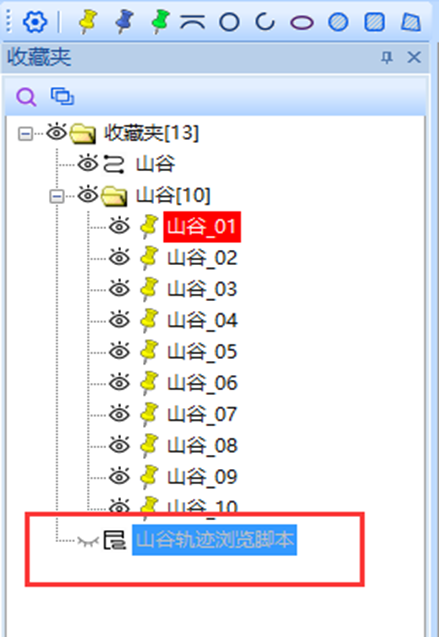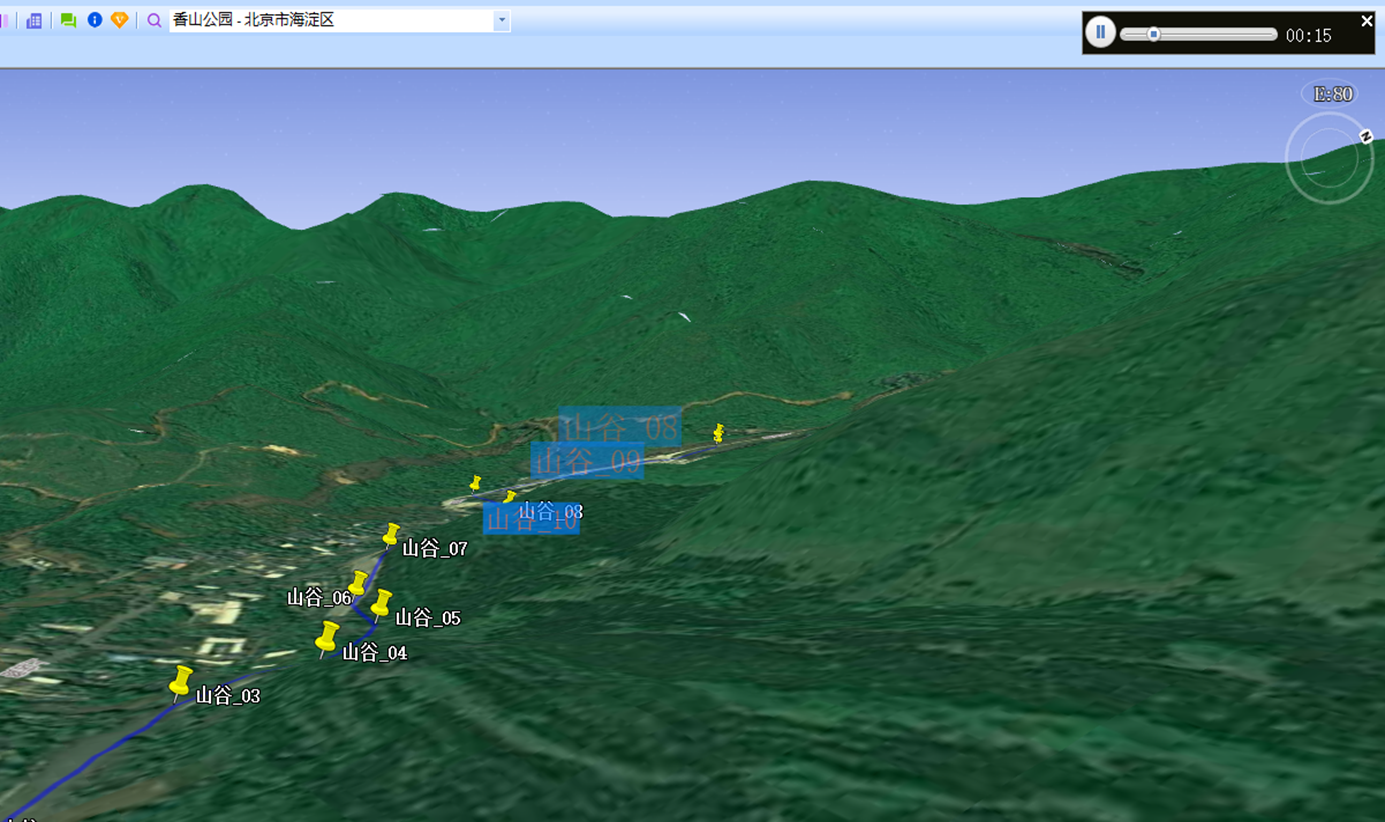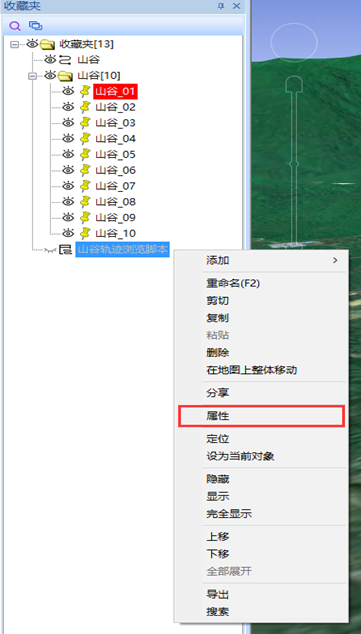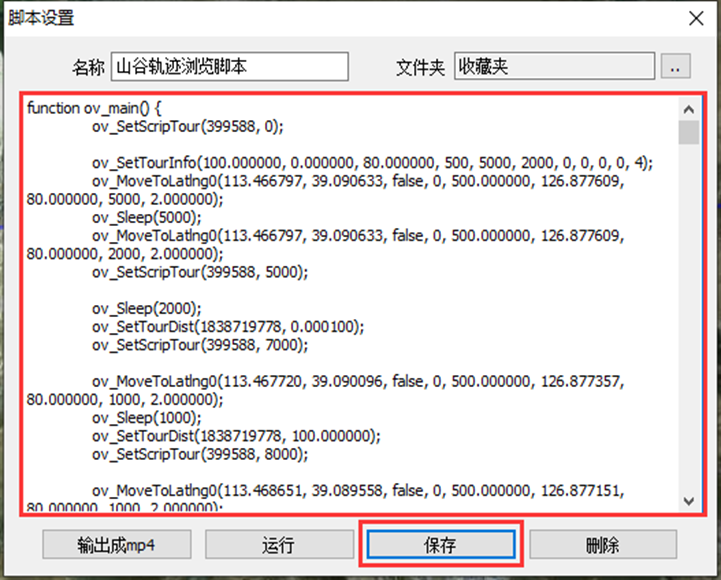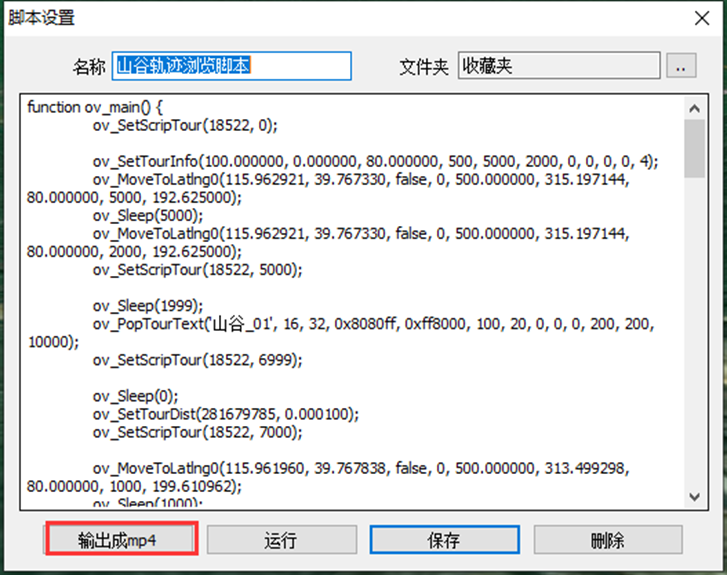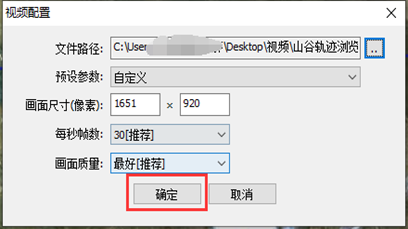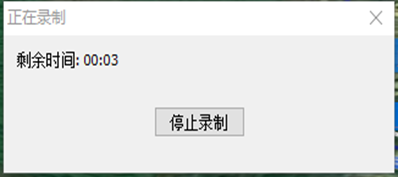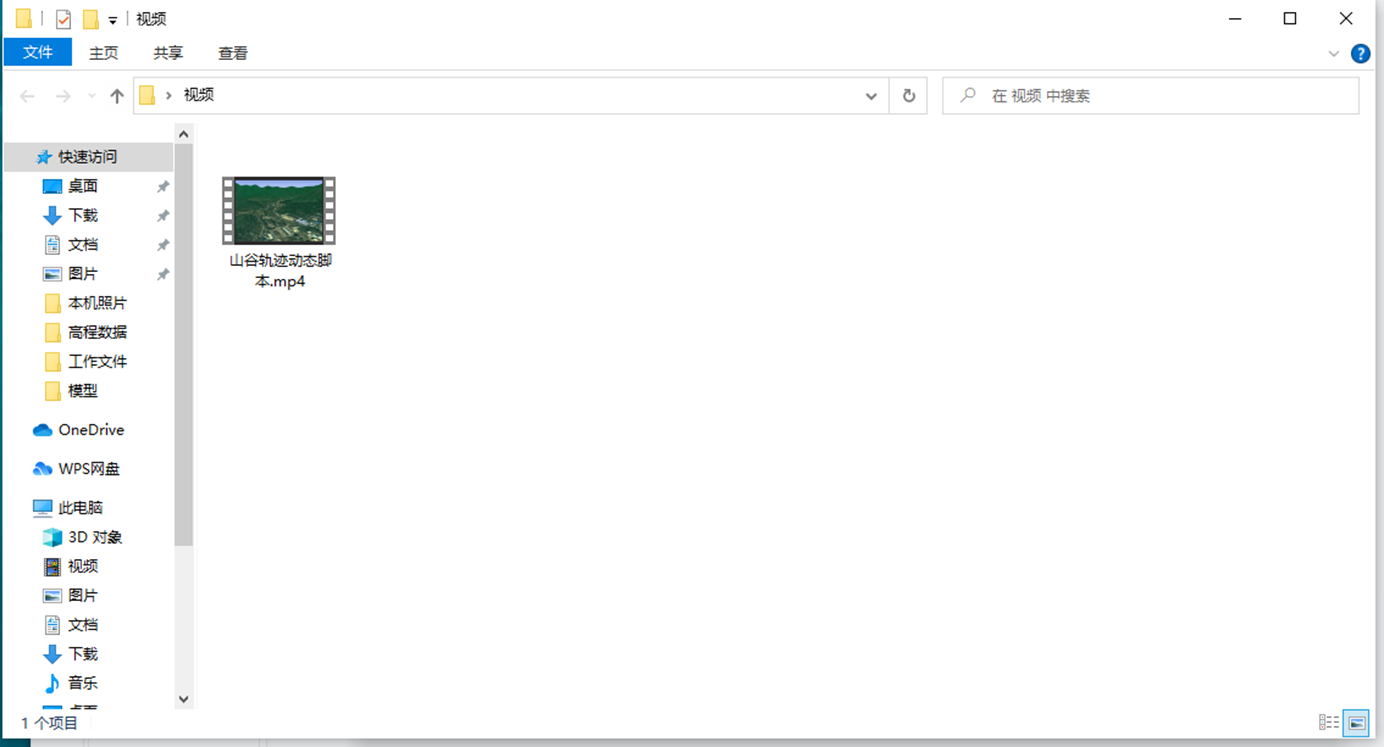如何将录制的浏览动画输出成mp4格式视频 |
您所在的位置:网站首页 › 奥维地图教学 › 如何将录制的浏览动画输出成mp4格式视频 |
如何将录制的浏览动画输出成mp4格式视频
|
1、录制浏览
2、轨迹动态脚本
3、将脚本输出成MP4格式的视频
4、脚本使用说明
在奥维互动地图中,除了比较常用的标签、轨迹、图形对象外,脚本对象的应用也很广泛,脚本对象即录制浏览产生的对象,可以记录浏览地图的动作,如:查看地形、游览轨迹等,动态的呈现游览记录,亦可将浏览动态输出成MP4视频。 本文就为您讲解电脑端如何将录制的浏览动画输出成mp4格式视频。 1、录制浏览点击奥维互动地图PC端工具栏上的【录制浏览】按钮(或者点击【操作】→【录制浏览】),在奥维窗口的右上角会弹出[录制]对话框,点击[开始]图标可以开始录制,如果需要录制音频可以继续点击[录音]按钮。需要注意的是,必须在开始录制脚本之后才能点击录音按钮,否则会弹出错误提示。
录制时您可以根据需要拖动地图或者点击收藏夹中数据进行地图上的跳转,录制结束时点击[结束]图标结束录制,之后会弹出编辑窗口,编辑名称后点击【确定】,之后脚本对象会添加到收藏夹中并自动播放,播放结束后可再次点击右上角按钮进行播放。
除了录制之外,您还可以自己编辑脚本内容。 右击【收藏夹】,点击【添加】→【地图脚本】,之后会弹出脚本设置窗口,可以编辑脚本的名称和存放文件夹,脚本内容需按特定格式书写,具体要求可查看《4、脚本使用说明》。
编辑完毕后点击【运行】可播放脚本,点击【添加到收藏夹】可以收藏此脚本对象。 ★ 说明:2D及3D转2D模式下录制的脚本对象不支持在3D模式下播放 2、轨迹动态脚本除了录制地图脚本外,我们还可以将轨迹的动态浏览过程录制成脚本对象。轨迹的动态脚本录制流程如下: 在地图上点击轨迹进入"轨迹设置"页面,再点击【高级】按钮进入'轨迹高级功能'操作页面, 在【轨迹高级功能】页面中,点击【动态演示脚本】。
进入轨迹动态脚本的设置页面可以进行一些自定义的动态脚本演示的设置,在左侧对轨迹的动态游览进行设置,如视点距离、标签行进速度、方位角度、标签样式等;在右侧可以对游览中经过的标签文本进行自定义设置如标签文本识别距离、提前显示时间、持续时间、字体颜色等。
设置完成后,点击【确定】,填写脚本名称,点击【确定】,即可生成轨迹动态演示脚本。
生成的脚本会保存在收藏夹中,鼠标双击脚本,即可进行播放。
在轨迹脚本的游览过程中,是以标签在轨迹上前进的形式进行演示的,经过设置的标签文本识别距离范围以内的标签时会在屏幕上弹出此标签名称文本。同时在奥维窗口右上角显示进度条,显示播放进程,可以通过进度条的开关按钮,控制脚本的播放与暂停。
还可以对生成的脚本进行编辑,在收藏夹中选中生成的脚本,鼠标右键选择【属性】。
在弹出的脚本设置窗口中,与地图脚本一样可以对轨迹脚本的内容按特定的书写格式进行编辑,编辑后点击【保存】,重新运行脚本,即可按照更改的内容进行展示。
在收藏夹中,选中脚本,右键点击属性,弹出脚本设置对话框,在脚本设置窗口,点击【输出成mp4】,可以将脚本输出成MP4格式的视频在其他应用内播放。
在弹出的视频设置窗口,根据需求设置文件路径与名称、预设参数、画面尺寸、每秒准数、画面质量等,点击【确定】。
系统弹窗提示,正在录制,视频录制完成后,窗口会自动关闭。如需取消可以点击【停止录制】取消此次视频生成。
找到刚才选择的路径,即可看到生成的MP4视频。
⑴脚本中可以用javascript所有语法。必须使用ov_main()函数 例: function ov_main() { ov_SetScripTour(5000, 0); ov_MoveToLatlng(116.431389, 39.878127, false, 12, 0, 0.000000, 0.000000, 0); ov_MoveToLatlng(116.431389, 39.878127, false, 12, 0, 0.000000, 0.000000, 500); ov_SetScripTour(3500, 500); ov_MoveToLatlng(116.431046, 39.828050, false, 12, 0, 0.000000, 0.000000, 500); ov_SetScripTour(3500, 1000); ov_MoveToLatlng(116.435509, 39.717487, false, 12, 0, 0.000000, 0.000000, 500); ov_SetScripTour(3500, 1500); ov_MoveToLatlng(116.262474, 39.712469, false, 12, 0, 0.000000, 0.000000, 500); ov_SetScripTour(3500, 2000); ov_MoveToLatlng(116.269684, 39.808009, false, 12, 0, 0.000000, 0.000000, 500); ov_SetScripTour(3500, 2500); ov_MoveToLatlng(116.276207, 39.883923, false, 12, 0, 0.000000, 0.000000, 500); ov_SetScripTour(3500, 3000); ov_MoveToLatlng(116.422806, 39.886031, false, 12, 0, 0.000000, 0.000000, 500); ov_SetScripTour(3500, 3500); } ⑵目前支持函数: /** * 创建一个进度条 * * @param duration int 总时间 * @param current int 当前进度时间 */ ov_SetScripTour(duration, current) 例:ov_SetScripTour(3500, 0); /** * 脚本休眠 * * @param time int 休眠时间 */ ov_Sleep(time) 例:ov_Sleep(500); /** * 地图移动 * * @param lng double 经度 * @param lat double 纬度 * @param real bool 坐标类型 true CGCS2000地理坐标 false GCJ02 * @param level int 地图级别 * @param eye int 视点距离 * @param rotatex double 旋转角 * @param rotatez double 仰角 * @param time int 移动时间 */ ov_MoveToLatlng0(lng, lat, real, level, eye, rotatex, rotatez, time) 例:ov_MoveToLatlng0(116.431389, 39.878127, false, 12, 0, 0.000000, 0.000000, 500); /** * time毫秒内移动地图至指定位置 * * @param lng double 经度 * @param lat double 纬度 * @param real bool 坐标类型 true CGCS2000地理坐标 false GCJ02 * @param level int 地图级别 * @param eye int 视点距离 * @param rotatex double 旋转角 * @param rotatez double 仰角 * @param time int 移动时间 */ ov_MoveToLatlng(lng, lat, real, level, eye, rotatex, rotatez, time) 例:ov_MoveToLatlng(116.431389, 39.878127, false, 12, 0, 0.000000, 0.000000, 500); |
【本文地址】
今日新闻 |
推荐新闻 |